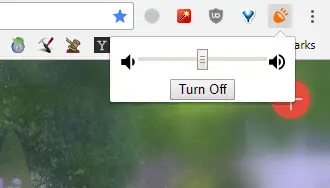Contenido
Para varios problemas de PC, recomendamos esta herramienta .
Este software reparará errores comunes del ordenador, le protegerá de la pérdida de archivos, malware, fallos de hardware y optimizará su PC para obtener el máximo rendimiento. Solucione problemas de PC ahora en 3 sencillos pasos:
- Descargue esta herramienta de reparación de PC con la calificación “Excelente” en TrustPilot.com.
- Haga clic en “Iniciar escaneo” para buscar problemas de Windows que puedan estar causando problemas en el equipo.
- Haga clic en “Reparar todo” para solucionar problemas con tecnologías patentadas (Descuento exclusivo para nuestros lectores).
Los portátiles no suelen tener altavoces externos, lo que limita un poco su volumen máximo. Sin embargo, no siempre es necesario añadir nuevos altavoces para aumentar el audio de un portátil más allá del 100%.
Windows ya tiene algunos ajustes que puede seleccionar para aumentar el audio de un equipo portátil o de escritorio un poco más allá del máximo predeterminado, y también existen numerosos programas de terceros que pueden aumentar el volumen hasta en un 500%.
Pasos para aumentar el volumen del portátil por encima del máximo:
1. Seleccione la opción de Ecualizador de Sonoridad en Windows
Primero, compruebe la opción Ecualizador de sonoridad en Windows. Si selecciona esta opción, el volumen aumentará un poco por encima de su máximo predeterminado para los PC con controladores de audio Realtek.
Sin embargo, no todas las tarjetas de sonido son compatibles con la ecualización. Así es como puede seleccionar la opción Ecualizador de sonoridad en Windows 10.
- Presione el botón de la barra de tareas de Cortana e introduzca la palabra clave $0027audio$0027 en el cuadro de búsqueda de la aplicación.
- Seleccione Administrar dispositivos de audio para abrir la ventana directamente debajo.
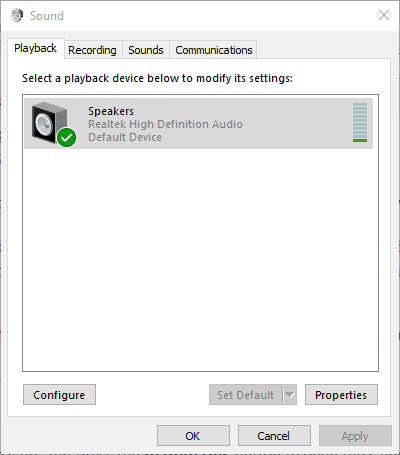
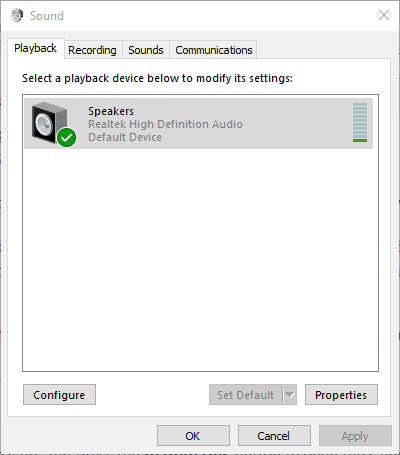
- Seleccione Altavoces y pulse el botón Propiedades para abrir la pestaña General que se muestra en la imagen de abajo.
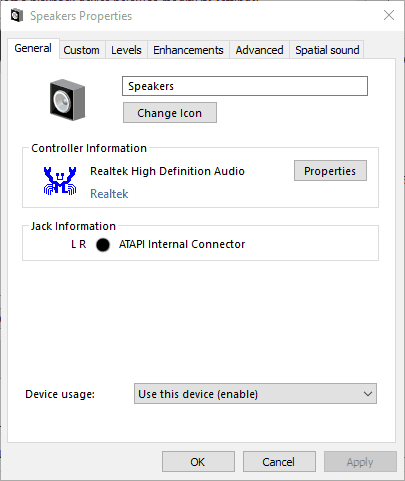
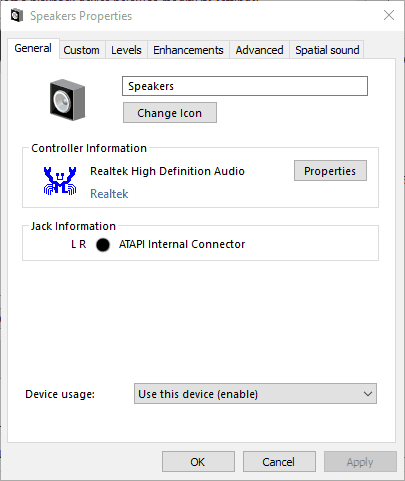
- Seleccione la ficha Mejora en la ventana Propiedades de los altavoces.
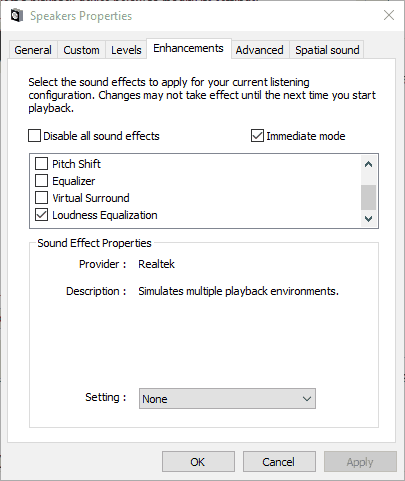
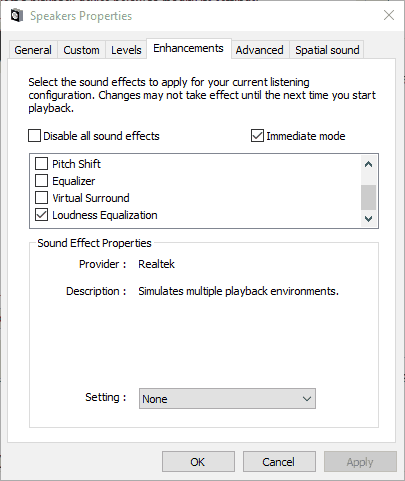
- Active la casilla Ecualizador de sonoridad en la ficha Mejora.
- Pulse los botones Apply > OK para cerrar la ventana.
Si el volumen de Windows 10 es demasiado bajo, puede consultar esta guía para averiguar cómo resolver el problema.
Update : Parece que Microsoft ha eliminado Loudness Equalizer de la configuración de audio. Para obtener más información sobre el tema, eche un vistazo a este artículo.
Si está en la última versión de Windows 10 y no puede acceder a Loudness Equalizer, vaya a las siguientes soluciones.
¿Falta el icono del volumen en Windows 10? Recupérelo con esta guía paso a paso.
2. Ajustar las barras de volumen en las páginas de vídeo
Las páginas de vídeo en YouTube y sitios similares suelen incluir una barra de volumen. Es posible que el sonido de un vídeo de YouTube no coincida con el nivel de audio seleccionado en Windows si el control deslizante se encuentra más a la izquierda de la barra de volumen.
Puede ajustar el nivel de audio de un vídeo de YouTube colocando el cursor sobre el icono del altavoz que aparece en la instantánea directamente debajo.
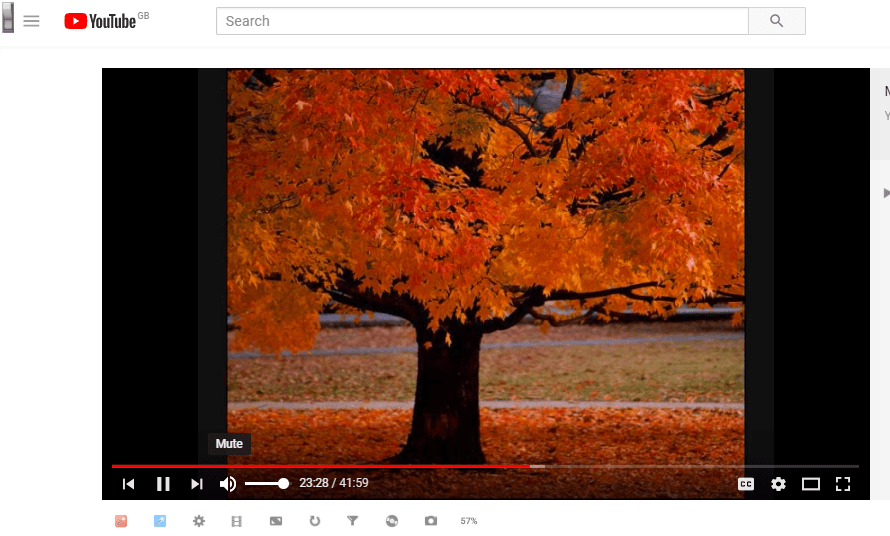
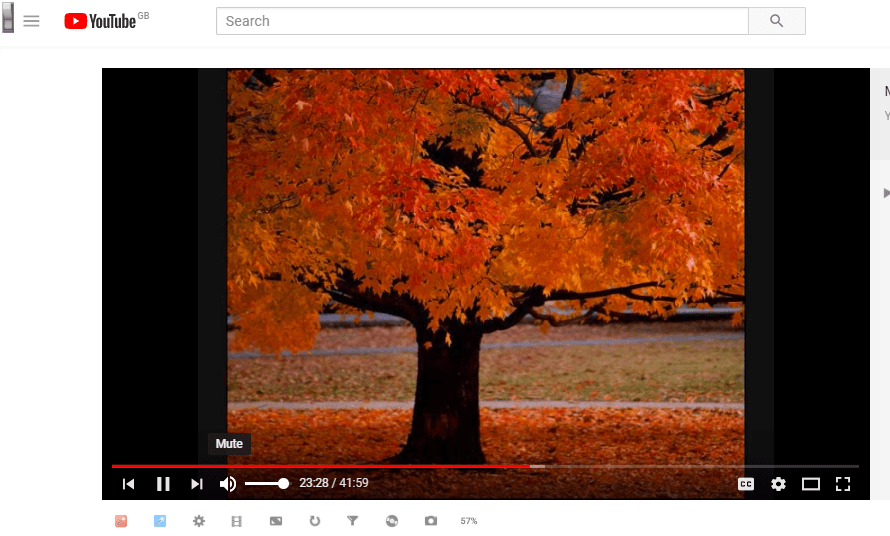
3. Añadir el amplificador de sonido 3D Boom a Windows
Esta herramienta es un maravilloso potenciador de audio que le permitirá experimentar con el sonido de su ordenador portátil o PC con Windows como desee.
Boom 3D tiene un ecualizador maravilloso con un número de presets bien construidos que puedes usar, o puedes crear tu propio preset desde cero. La creación de su propio preset puede aumentar el volumen de su portátil por encima del 100% básico.
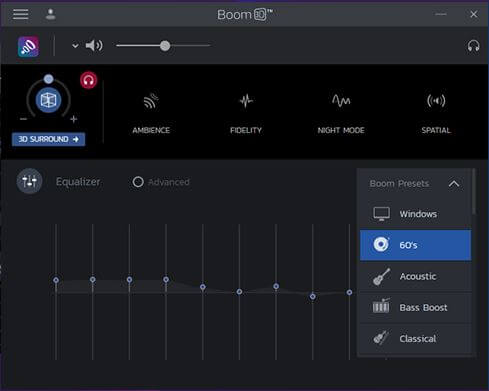
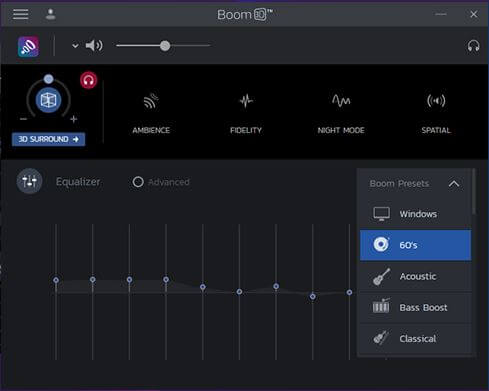
Mientras que muchos reproductores o programas simplemente amplían todas las frecuencias, Boom 3D le permite aumentar suavemente el volumen sin dañar sus altavoces o auriculares.
El sonido será limpio y las frecuencias no interferirán. Además, puedes añadir múltiples efectos de sonido que te ayudarán a subir el volumen de tu portátil por encima del 100% sin tener un sonido duro.
Mejor potenciador libre 
 Boom 3D
Boom 3D
- Compatible con Windows 10
- Mejore el audio con un ecualizador potente
- Refuerzo de volumen general
- Efectos especiales disponibles
- Refuerzo de graves
- Excelente servicio de atención al cliente
Descargar ahora Comprar ahora
4. Agregar VLC Media Player a Windows


Recomendamos esta herramienta para varios problemas de PC
- reparar errores comunes
- protección contra la pérdida de archivos
- consecuencias del malware
- corrección de archivos dañados
- reemplazar archivos perdidos
- fallos de hardware
- optimización del rendimiento
Encuentra y corrige errores de Windows automáticamente
▼ ARREGLAR AHORA
Clasificado Excelente
![]()
El reproductor multimedia gratuito VLC tiene un nivel de volumen predeterminado de 125% para vídeo y música. Como tal, la reproducción de vídeo y música en VLC es un 25% más alta que el volumen máximo en Windows.
También puede aumentar el volumen del VLC al 300% ajustando uno de los ajustes del software de la siguiente manera:
- Pulse el botón Descargar VLC en la página principal de VLC para guardar el asistente de configuración del reproductor multimedia en Windows.
- Abra el asistente de configuración del VLC para instalar el software.
- A continuación, abra la ventana VLC.
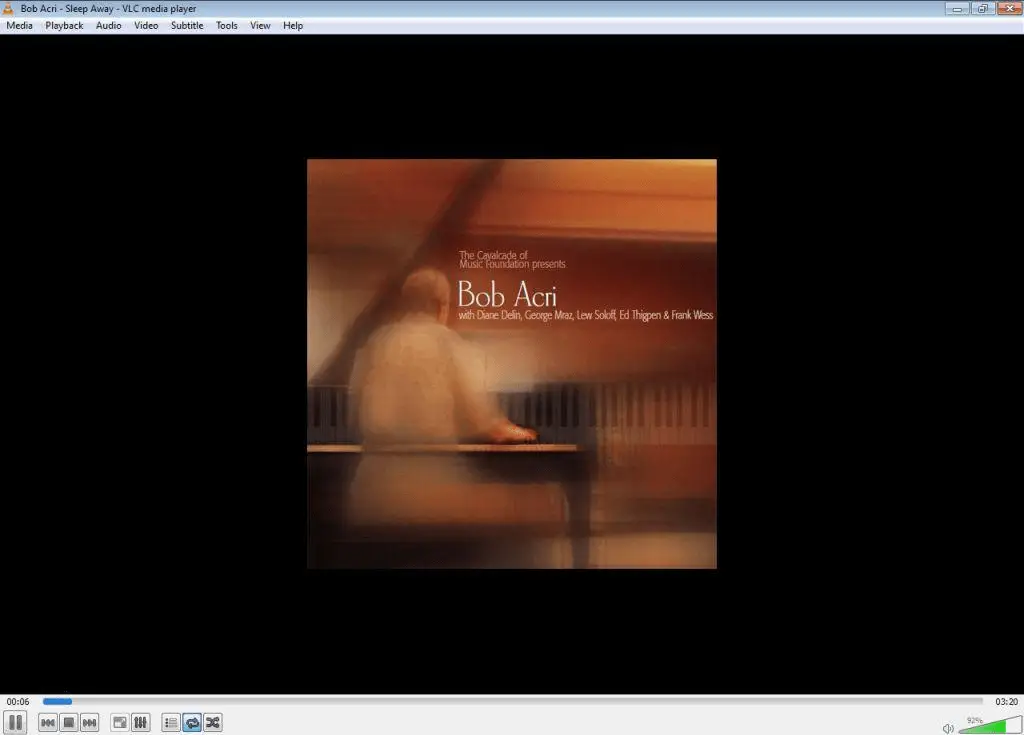
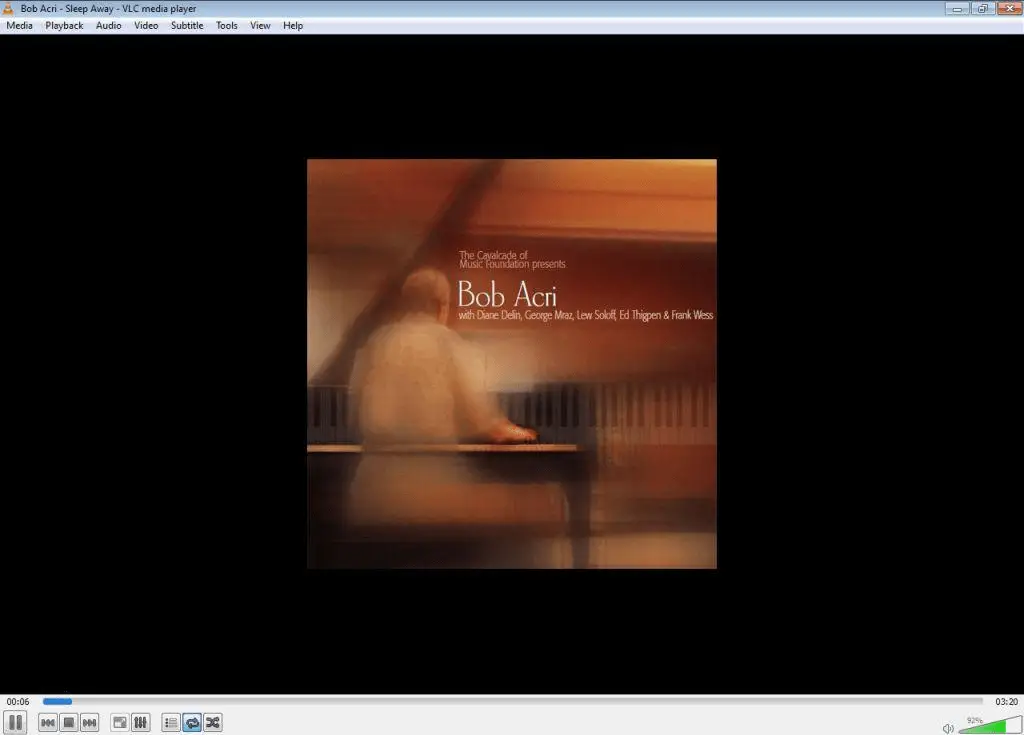
- Seleccione Preferencias en el menú Herramientas. Alternativamente, presione la tecla de acceso directo Ctrl + P para abrir la ventana de Preferencias de VLC.
- Seleccione el botón de opción Todos en la parte inferior izquierda de la pestaña Ajustes de interface.
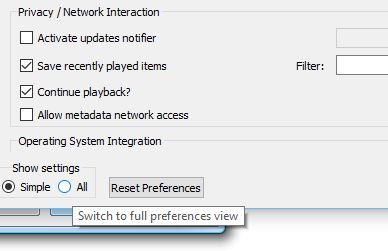
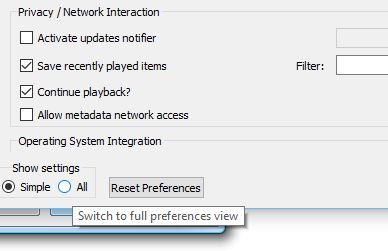
- Introduzca la palabra clave $0027volumen máximo$0027 en el cuadro de búsqueda.
- Haga clic en Qt para abrir más configuraciones de la interfaz Qt.
- Introduzca $0027300$0027 en el cuadro de texto Volumen máximo mostrado .
- Pulse el botón Guardar para aplicar la nueva configuración.
- Cierre y vuelva a abrir el reproductor multimedia VLC para reiniciar el software.
- Ahora la barra de volumen de VLC subirá al 300% en lugar del 125%.
¿El VLC está retrasado en Windows 10? Haz que funcione correctamente siguiendo los pasos de este artículo.
5. Agregar Sound Booster a Windows
¿No es suficiente un aumento del 300% en el volumen? Entonces, ¿qué tal un aumento del 500%? Letasoft se jacta de que su software Sound Booster eleva el nivel de audio de Windows hasta en un 500%.
Eso puede ser publicidad, pero el programa ciertamente elevará el volumen más allá del 100%. El software eleva el sonido con efectos APO e inyección de código.
Sound Booster no es gratuito, pero puede probar una versión de prueba del programa durante un par de semanas pulsando el botón Descargar ahora en esta página web.
La versión de prueba no amplifica el sonido durante unos segundos cada cinco minutos. La versión Basic Sound Booster se vende a 19,95 dólares.
Cuando tenga el software en funcionamiento, haga clic en el icono de la bandeja del sistema. Luego puede seleccionar una opción Enable en su barra de volumen. También puede seleccionar Interjection y APO effect Boost Mode en el menú contextual de Sound Booster.
Además, Sound Booster permite a sus usuarios configurar teclas de acceso directo para ajustar el audio.
6. Añadir la extensión del amplificador de volumen a Chrome
Los usuarios de Google Chrome pueden aumentar el audio un poco más con la extensión Volume Booster. El desarrollador de la extensión afirma que Volume Booster eleva el volumen hasta cuatro veces el nivel de audio original.
El complemento aumenta el audio de Chrome hasta cierto punto.
Abra esta página web y pulse el botón verde para añadir la extensión a Chrome, y reinicie el navegador. Luego puedes presionar el botón Volume Booster en la barra de herramientas de Chrome para aumentar el sonido.
Pulse el botón Desactivar para volver al volumen original.
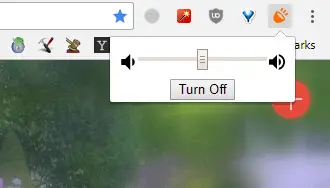
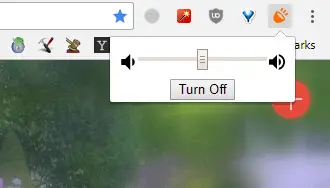
Pronto podrás instalar extensiones de Chrome en Edge también. Si quieres saber cuándo y cómo funcionará, infórmate leyendo este artículo.
Así que puede subir el volumen en Windows un poco más del 100% con la opción de Ecualizador de Sonoridad, reproductor de medios VLC, Volume Booster y Sound Booster.
También puede revolucionar el volumen instalando ecualizadores de otros fabricantes, como Equalizer APO. Estos altavoces Bluetooth también pueden aumentar el audio en Windows.